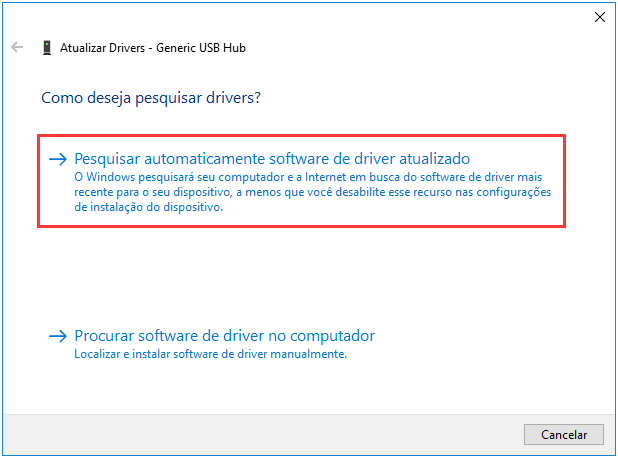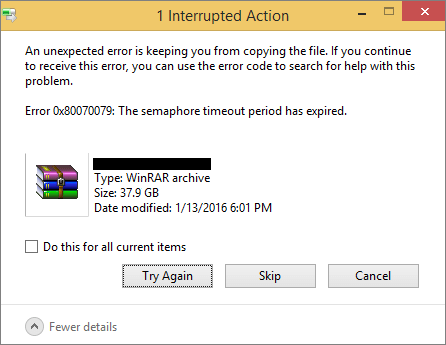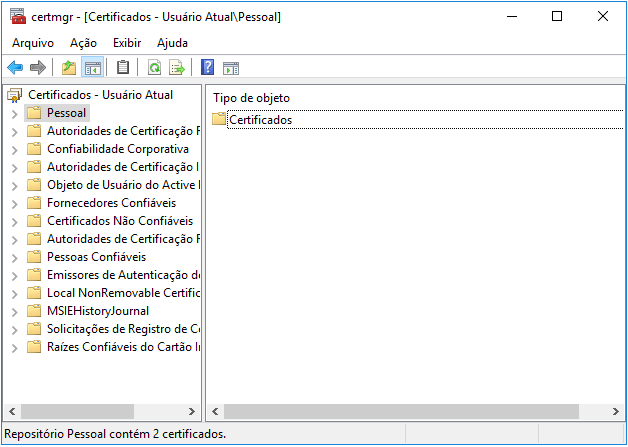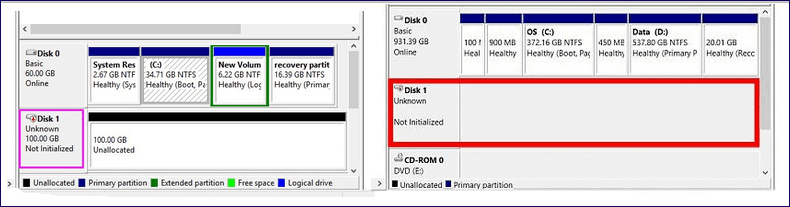-
![]()
Recuperação de Meios de Armazenamento
USB 3.0 Não Funciona no Windows 11/10/8/7? Repare Agora! 05/11/2025
05/11/2025 6 min leitura
6 min leitura -
![]()
Recuperação de Meios de Armazenamento
Como Corrigir o Cartão SD que Não Aparece no Windows Explorer 05/11/2025
05/11/2025 6 min leitura
6 min leitura -
![]()
Recuperação de Meios de Armazenamento
O tempo limite do semáforo expirou, como resolver 05/11/2025
05/11/2025 6 min leitura
6 min leitura -
![]()
Recuperação de Meios de Armazenamento
3 Maneiras de Recuperar Arquivos do Pen Drive 05/11/2025
05/11/2025 6 min leitura
6 min leitura -
![]()
Recuperação de Meios de Armazenamento
Como Recuperar HD Criptografado no Windows 11/10/8/7 05/11/2025
05/11/2025 6 min leitura
6 min leitura -
![]()
-
Recuperação de Meios de Armazenamento
Corrigido: HD Externo WD Acende a Luz Mas Não Reconhece 05/11/2025
05/11/2025 6 min leitura
6 min leitura -
-
![]()
-
Índice da Página
CONTEÚDO DA PÁGINA:
Os cartões SD são os principais dispositivos de armazenamento para smartphones, câmeras, tablets e outros dispositivos eletrônicos. No entanto, eles também podem ser corrompidos com o tempo. Se você possui um cartão SD Samsung para o seu smartphone, é crucial realizar uma verificação de integridade do cartão SD Samsung.
Outro motivo para verificar a integridade do seu cartão SD é evitar a perda de dados. Se o problema persistir mesmo após a verificação e formatação do cartão, pode ser um sinal de dano físico ao dispositivo. Nesse caso, é necessário substituir o cartão SD por um novo.
Como verificar a saúde do cartão SD Samsung no Windows
Vamos mergulhar na seção principal deste artigo, onde demonstraremos três maneiras eficientes de verificar a integridade do cartão SD Samsung em seu PC com Windows. Independentemente de você ser um entusiasta de tecnologia experiente ou novato, esses métodos fornecerão resultados confiáveis com base no status recente do seu cartão SD Samsung.
💡Método 1. Utilize a ferramenta de verificação de erros para avaliar a integridade do cartão SD Samsung
A ferramenta de avaliação de erros integrada do Windows pode ajudar a analisar a integridade dos cartões SD Samsung. Este método concentra-se principalmente em erros do sistema de arquivos e pode encontrar apenas alguns problemas com o cartão SD Samsung. Siga as etapas abaixo para avaliar a integridade da sua placa Samsung HD no Windows:
Passo 1. Vincule o cartão SD ao seu PC e certifique-se de que ele esteja devidamente vinculado e identificado pelo Windows.
Passo 2. Inicie o " Explorador de Arquivos " pressionando o símbolo da pasta na barra de tarefas. Depois disso, localize o cartão SD.
Passo 3. Agora, clique com o botão direito no cartão SD e selecione "Propriedades" no menu de contexto.
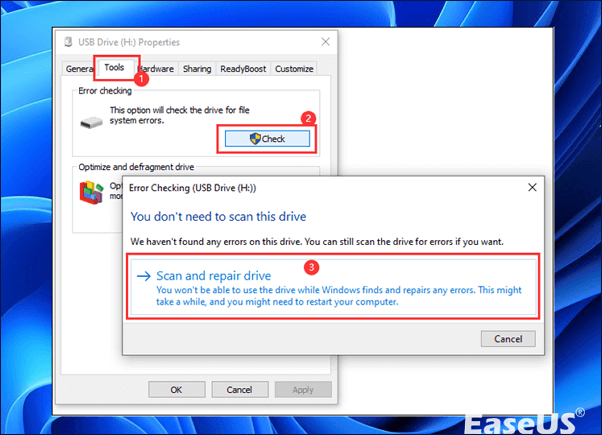
Passo 4. Vá para a guia "Ferramentas" na janela Propriedades e clique no botão "verificar" abaixo da seção "Verificação de erros".
Passo 5. Uma janela totalmente nova aparecerá e oferecerá diferentes opções para verificar a unidade. Clique em "verificar e reparar unidade".
Passo 6. O Windows avaliará a unidade em busca de erros e identificará quaisquer problemas. Portanto, espere algum tempo para concluir a digitalização.
💡Método 2. Utilize o prompt de comando para avaliar a integridade do cartão SD Samsung no Windows
O prompt de comando é um recurso significativo do sistema operacional Windows que pode ser usado para avaliar a integridade do seu cartão SD. Este método ignora a necessidade de software extra e expõe rapidamente possíveis problemas. Siga as etapas abaixo para determinar a integridade do cartão SD no Windows:
Passo 1. Conecte seu cartão SD ao PC com Windows.
Passo 2. Clique em "Windows + R", que abrirá a caixa de diálogo Executar. Agora digite cmd e aperte o botão "Enter".
Passo 3. Digite chkdsk no prompt de comando, seguido pela letra da unidade próxima ao cartão SD Samsung. Agora, insira dois pontos e termine com “/f”. Por exemplo, se o seu cartão SD Samsung estiver atribuído à unidade D, você deve digitar chkdsk D: /f e pressionar a tecla "Enter".
Passo 4. Agora, o prompt de comando iniciará a avaliação do seu cartão SD Samsung, detectando e corrigindo quaisquer erros que ele desencadear.
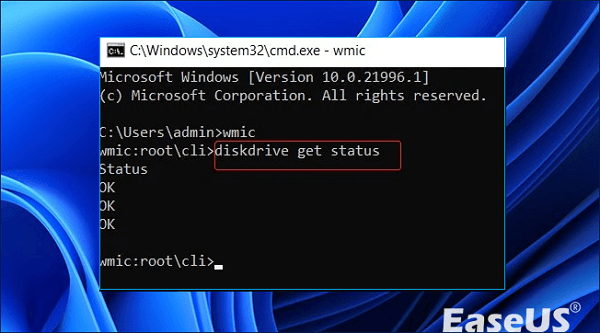
Se você achou esses métodos úteis, por favor, compartilhe a passagem com seus amigos nas redes sociais.
Método 3. Use verificação de Flash
Este método envolve a utilização do Check Flash, ferramenta que se destaca pela sua eficiência na avaliação do estado do seu Samsung SD CARD em ambiente Windows. Estas são as etapas para aproveitar o Check Flash para avaliar a integridade do seu cartão SD:
Passo 1. Obtenha "Check Flash" e instale-o em seu PC com Windows.
Passo 2. Insira o cartão SD Samsung no PC e inicie a interface "Check Flash".
Passo 3. Localize seu cartão SD no menu suspenso da interface da ferramenta.

Passo 4. Selecione o tipo de teste desejado nas opções de "Tipo de acesso", selecionar a opção "Completo" é sugerido para um teste de saúde abrangente.
Passo 5. Inicie o processo de avaliação pressionando o botão "iniciar".
Como verificar a integridade do cartão SD Samsung em um celular
O monitoramento completo do estado de saúde do seu cartão SD Samsung em um sistema Windows oferece vários resultados benéficos. Inicialmente, auxilia na detecção precoce, permitindo tomar medidas preventivas e eliminar danos graves. Erros não observados podem danificar os dados, tornando os arquivos protegidos inacessíveis.
Por outro lado, seu cartão SD é semelhante a uma bomba-relógio, que pode dar errado a qualquer momento e perder tudo o que está armazenado nele. Portanto, quando ele parar de funcionar, você deverá substituí-lo por um novo ou criar um backup.
Usar um cartão SD é uma opção brilhante para gerenciar e expandir seu armazenamento. Você pode usar um PC para visualizar os arquivos porque é barato, libera espaço de armazenamento e é simples de remover. Com algumas etapas fáceis, a maioria dos problemas do cartão SD pode ser resolvida. Se o cartão SD Samsung não puder ser detectado ou for corrompido de alguma forma, você precisará:
1️⃣Retire e reinsira o micro SD no seu celular.
Às vezes, isso pode ajudar a resolver o erro. Você deve garantir que o cartão SD esteja inserido com precisão na bandeja ou slot.
2️⃣Analise o cartão SD com outro dispositivo .
Utilize o cartão com outro dispositivo. Um PC terá compatibilidade máxima com sistemas de arquivos não suportados pelo Android.
3️⃣Formate o cartão SD .
Se as etapas anteriores não funcionarem, você deverá formatar o cartão SD com o telefone.
4️⃣Use o cartão SD formatado
Se o dispositivo não conseguir formatar o cartão SD, você poderá utilizar os formatadores de cartão de memória da SD Association com um PC.
Verificar a saúde do cartão SD Samsung e recuperar dados perdidos
Verificar a integridade do cartão SD ou consertar um cartão SD corrompido pode levar à perda de dados. Portanto, você deve instalar um software poderoso de recuperação de dados como o EaseUS Data Recovery Wizard. Esta ferramenta apresenta uma solução significativa para demonstrar problemas de perda de dados com cartões SD Samsung. Sua tecnologia de ponta permite avaliar a integridade do seu cartão SD no Windows, ao mesmo tempo que oferece uma opção eficaz de recuperação de dados durante uma crise.
O que torna o EaseUS Data Recovery Wizard o melhor software é sua compatibilidade, que suporta todos os tipos de cartão SD e uma ampla variedade de formatos de arquivo. Isso muda o jogo, especialmente ao lidar com cartões SD corrompidos. A simplicidade e imediatismo do EaseUS são os seus principais pontos fortes; ele pode recuperar seus dados de serem excluídos permanentemente. Os principais destaques desta ferramenta são mostrados abaixo:
- ✅Funciona como um software de recuperação de cartão SD versátil.
- ✅Ajuda a recuperar arquivos perdidos de cartões SD corrompidos.
- ✅Ele restaura mais de 1.000 tipos de arquivos de mais de 2.000 dispositivos de armazenamento.
Baixe este software profissional de recuperação de dados agora!
🔺Passo 1. Conecte o cartão SD cujos dados foram excluídos ao computador e, em seguida, inicie o programa de recuperação de cartão SD da EaseUS. Selecione "Cartão SD" e escolha "Procurar Dados Perdidos". O software começará a ativar o modo de digitalização imediatamente. Se você precisar recuperar um cartão SD corrompido, é melhor fazer backup com antecedência para evitar mais perdas de dados.
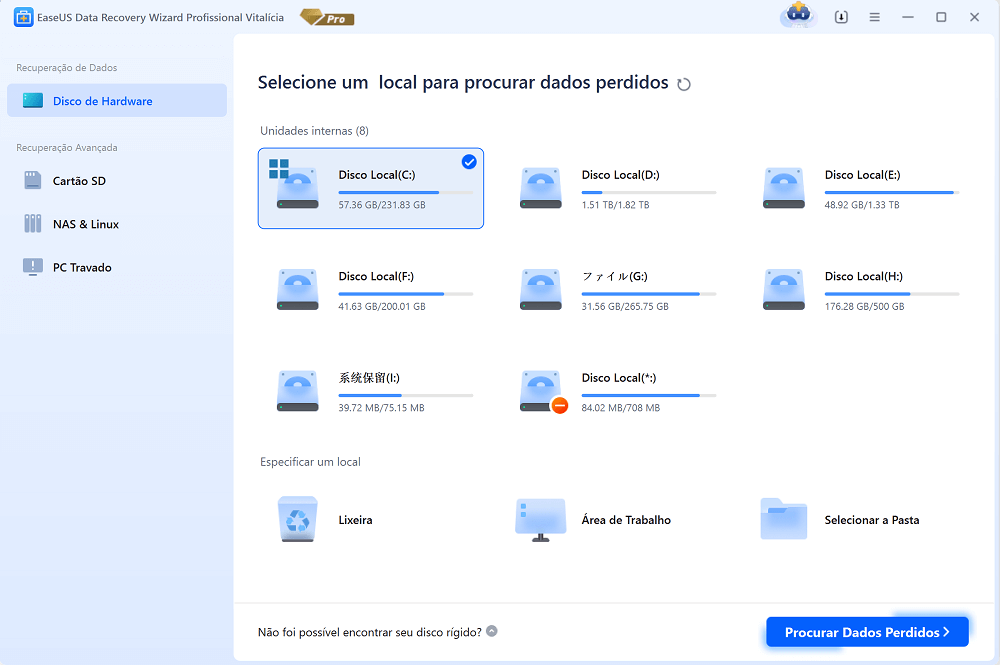
🔺 Passo 2. Você pode usar a guia de filtro para encontrar facilmente os arquivos excluídos do cartão SD. Se você excluiu imagens, basta escolher "Imagens" e todas as fotos ausentes serão exibidas. Você também pode visualizar os arquivos escolhidos antes da recuperação.
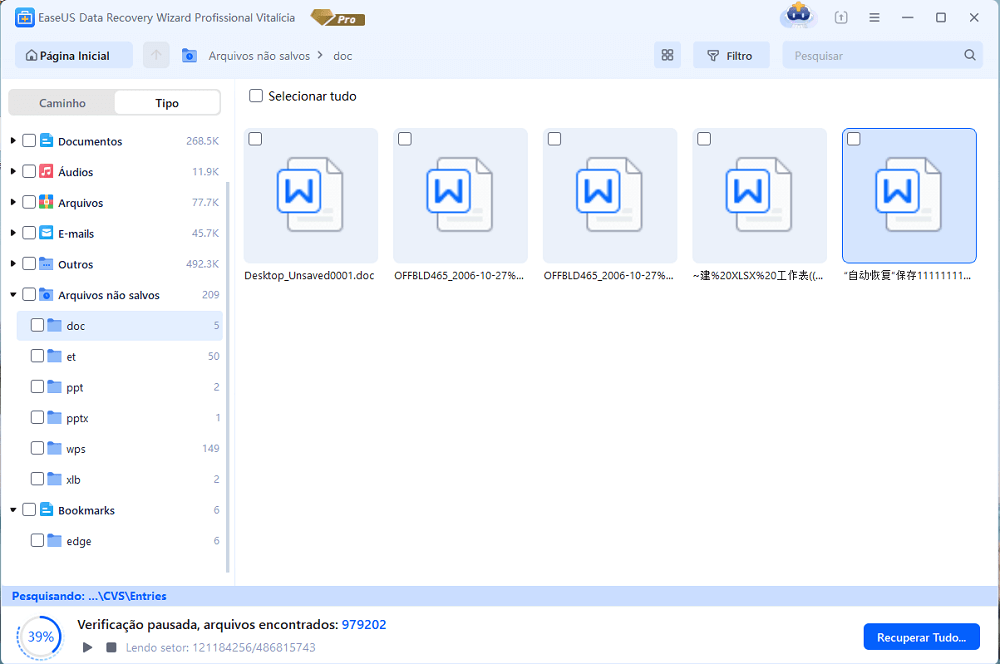
🔺 Passo 3. Se quiser recuperar vários arquivos do cartão SD, você pode usar os botões de seta para verificar os arquivos um por um na janela de visualização. Após selecionar os arquivos, clique em "Recuperar" para salvá-los todos, e você poderá verificar esses arquivos recuperados posteriormente.
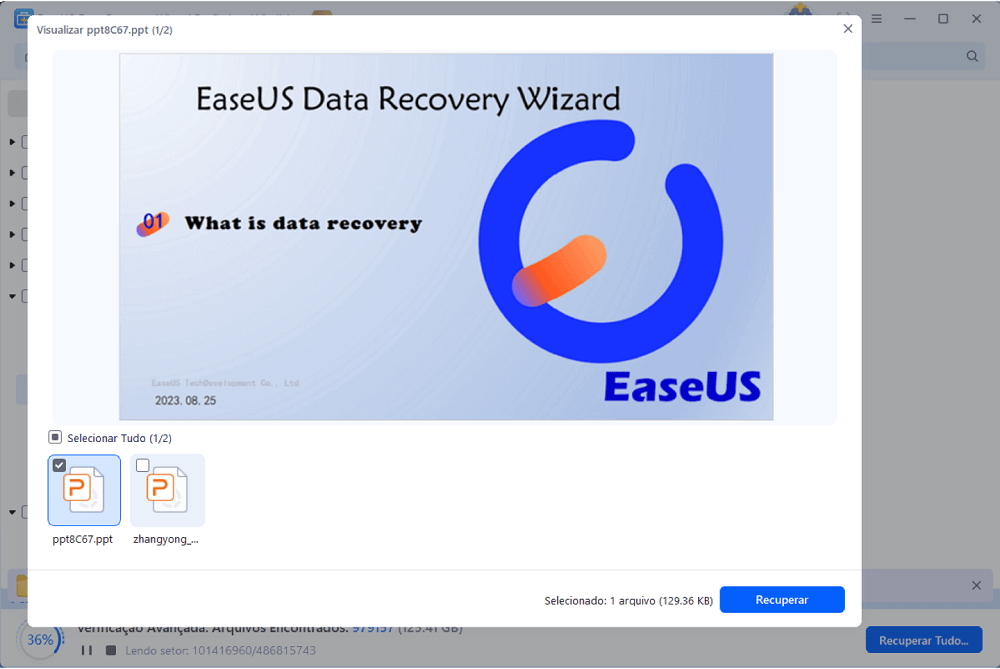
Se você achar esta informação útil, compartilhe-a com outras pessoas nas redes sociais para ajudá-las a superar esse desafio comum.
Resumo
O cartão SD Samsung tem potencial para armazenar inúmeras gravações, filmes, documentos e outros conteúdos importantes. Caso o cartão SD pare de funcionar, esses arquivos poderão ser apagados permanentemente. As inspeções regulares da integridade do cartão SD podem ajudá-lo a detectar possíveis problemas imediatamente e a tomar as medidas de segurança apropriadas para proteger a integridade dos dados.
Fazer uma verificação de integridade do cartão SD Samsung é uma etapa inicial vital para proteger a confidencialidade das informações e prolongar a vida útil do cartão de memória. Você pode aumentar a segurança dos dados importantes no cartão SD escolhendo métodos e ferramentas de diagnóstico apropriados, observando atentamente sua condição e seguindo os conselhos de precaução listados acima. O download do software EaseUS Data Recovery é necessário se os dados forem perdidos durante o processo de reparo de problemas do cartão SD RAW.
Perguntas frequentes sobre verificação de saúde do cartão SD Samsung
Consulte as perguntas frequentes abaixo para entender melhor o assunto:
1. Como verifico a saúde do meu cartão SD no Android?
Você pode determinar o estado do seu cartão de memória por meio do aplicativo de verificação de integridade do cartão SD do Android. Usando seu telefone, você pode baixar SD Insight, verificadores de cartão SD falsos, teste de dispositivo falsificado e outros aplicativos e seguir as instruções para avaliar a velocidade.
2. Como você testa a integridade de um cartão SD?
Também é simples usar o Windows para examinar problemas nos cartões SD. Inicie "Meu Computador" após inserir seu cartão SD no sistema. Escolha "Propriedades" clicando com o botão direito no cartão de memória. Para revisar os erros, clique em "Verificar" após selecionar a opção "Ferramentas" na janela resultante.
3. Como faço para testar meu cartão SD Samsung?
Nesse caso, você precisa forçar a reinicialização do dispositivo > Acessar o cartão SD no modo de segurança > Formatá-lo > Finalmente, você pode ativar a proteção do dispositivo.
4. Como faço para que meu telefone Samsung leia meu cartão SD?
Se o cartão SD não for identificado ou estiver corrompido, seu telefone Samsung nunca lerá seu cartão SD. Nesse caso, você deve usar uma ferramenta de verificação de erros para avaliar a integridade do cartão SD Samsung.
Esta página foi útil?
-
"Espero que minha experiência com tecnologia possa ajudá-lo a resolver a maioria dos problemas do seu Windows, Mac e smartphone."…

20+
Anos de experiência

160+
Países e regiões

72 Milhões+
Downloads

4.7 +
Classificação do Trustpilot
Tópicos em Destaque
Pesquisa